
Table des matières:
- Auteur John Day [email protected].
- Public 2024-01-30 09:05.
- Dernière modifié 2025-01-23 14:45.
Les NeoPixel sont géniaux, nous pouvons contrôler des centaines de lumières avec 3 fils, c'est-à-dire 5V, Din et GND et dans ce tutoriel, je vais montrer comment vous pouvez créer des chaussures NeoPixel RGB déclenchées par le mouvement !
Alors, sans plus tarder, commençons.
Fournitures
Matériaux:
- Module de capteur de vibrations (celui que j'utilise est une version de bricolage, vous pouvez consulter mon article précédent pour cela ici)
- Arduino Nano
- LED néopixel WS2812B
Outils:
- Fer à souder
- Fil de soudure
- Coup de main
- Colle chaude
Étape 1: Coller les LED sur la chaussure



Une fois que vous avez tout le matériel, nous pouvons commencer à construire. Tout d'abord, j'ai pris les chaussures et j'ai commencé à mesurer combien de LED je pouvais installer autour de la chaussure, pour moi c'était 44 LED. J'ai donc coupé les 2 paires de bandes LED chacune avec 44 LED maintenant en utilisant de la colle chaude, je les ai collées autour de la chaussure en vous assurant de commencer par derrière afin que nous puissions connecter les fils plus tard.
Étape 2: Arduino et batterie



Après avoir collé des LED autour de la chaussure, il était temps de travailler sur de l'électronique, j'ai pris deux cellules Li-ion 18650 et les ai placées dans ces minuscules entretoises noires qui sont facultatives, vous pouvez utiliser du ruban adhésif pour les maintenir ensemble, ces cellules sont de 4,2 V chacun donc Maintenant, nous allons les connecter en série pour former une batterie de 8,4 volts pour laquelle j'ai utilisé du fer à souder et une bande de nickel, vous pouvez également souder un petit morceau de fil, connectez maintenant l'extrémité + ve de la batterie à la broche Vin d'Arduino Nano et -Ve fin de la batterie à GND d'Arduino cela alimentera directement l'Arduino nano à l'aide de batteries, pour le moment je n'ai pas d'interrupteur donc je viens de couper le câble de masse et plus tard je vais juste tordre les fils pour alimenter le système.
Étape 3: Ajout d'un capteur de vibration



Une fois cela fait, prenez le capteur de vibration et soudez l'un de ses fils à 5V d'Arduino et l'autre à la broche numérique 2 d'Arduino. Maintenant que c'est terminé, prenez vos chaussures et connectez 5V à 5V GND à GND et la broche Din des LED à Digital broche 13 d'Arduino De même, j'ai répété ce processus pour d'autres chaussures et c'est tout ce que nous avons à faire pour l'électronique.
Remarque: le capteur que j'utilise est une version DIY ou similaire à celui-ci par Adafruit
Si vous souhaitez utiliser un module de capteur de vibrations comme celui-ci, vous pouvez, notez simplement que ceux-ci ont 3 broches, connectez Vcc à 5V, GND à GND et Do (Digital Output) à Digital Pin 13 d'Arduino. À l'aide d'un potentiomètre sur ce module, vous pouvez régler la sensibilité de votre déclencheur.
Étape 4: Programmation
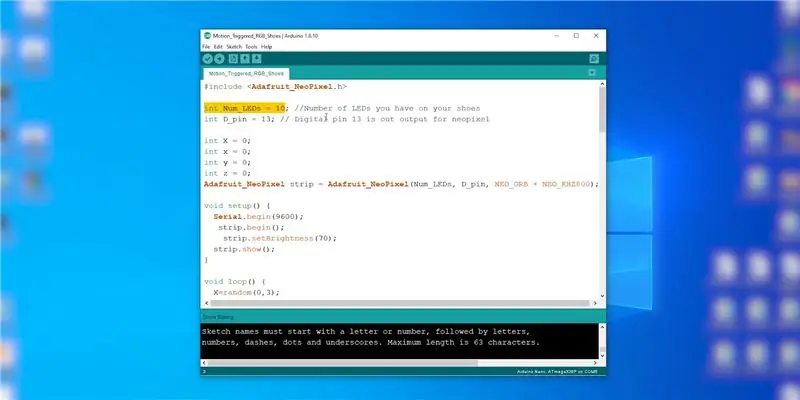

Il est maintenant temps de télécharger le code sur notre Arduino tout en téléchargeant le code, changez simplement et entrez le nombre de LED que vous avez sur vos chaussures pour moi, il s'agit de 44 LED, alors changez cela et téléchargez le code à la fois sur l'Arduino !
Après le téléchargement réussi du code, vous pouvez appuyer légèrement sur le capteur pour vous assurer qu'il fonctionne et, comme vous pouvez le voir, il fonctionne parfaitement. Vous pouvez maintenant utiliser de la colle chaude pour fixer l'Arduino sur les batteries, puis utiliser du ruban adhésif double face. (Ou utilisez du velcro) J'ai fixé les piles derrière les chaussures et ce projet était terminé !
Vous pouvez télécharger le code ci-dessous !
Remarque: vous devez installer la bibliothèque Adafruit Neopixel
Étape 5: vous l'avez fait

Félicitations, vous l'avez fait ! Maintenant, vous pouvez être un nerd et encore faire vibrer le sol avec ces superbes chaussures !
C'est donc à peu près tout pour ce tutoriel les gars, Si vous aimez mon travail, pensez à consulter ma chaîne YouTube pour plus de trucs géniaux: https://www.youtube.com/NematicsLab Vous pouvez également me suivre sur Facebook, Twitter, etc. pour les projets à venir
www.facebook.com/NematicsLab/
www.instagram.com/NematicsLab/
twitter.com/NematicsLab
Conseillé:
Ailes de cosplay activées par le mouvement à l'aide de Circuit Playground Express - Partie 1 : 7 étapes (avec photos)

Ailes de cosplay activées par le mouvement à l'aide de Circuit Playground Express - Partie 1 : Il s'agit de la première partie d'un projet en deux parties, dans lequel je vais vous montrer mon processus de fabrication d'une paire d'ailes de fée automatisées. La première partie du projet est la mécanique des ailes, et la deuxième partie le rend portable et ajoute les ailes
Lumières déclenchées par le mouvement : 5 étapes

Lumières déclenchées par le mouvement : ce guide vous montrera comment utiliser un FPGA pour créer une lumière déclenchée par un capteur de mouvement de couleur variable tant qu'il y a du mouvement. Les niveaux de rouge, bleu et vert sont tous contrôlés en verrouillant une valeur pour chaque couleur individuelle. Ce projet a
Un bras robotique simple contrôlé par le mouvement réel de la main : 7 étapes (avec photos)

Un bras robotique simple contrôlé par le mouvement réel de la main : il s'agit d'un bras robotique DOF très simple pour les débutants. Le bras est contrôlé par Arduino. Il est connecté à un capteur qui est fixé sur la main de l'opérateur. Par conséquent, l'opérateur peut contrôler le coude du bras en pliant son propre mouvement de coude
Robot de navigation avec capteurs de chaussures, sans GPS, sans carte : 13 étapes (avec photos)

Robot de navigation avec capteurs de chaussures, sans GPS, sans carte : le robot se déplace selon une trajectoire préprogrammée et transmet (via Bluetooth) ses informations de mouvement réelles à un téléphone pour un suivi en temps réel. Arduino est préprogrammé avec chemin et oblu est utilisé pour détecter le mouvement du robot. oblu transmet les informations de mouvement
Bande LED activée par capteur de mouvement avec minuterie : 6 étapes (avec photos)

Bande LED activée par capteur de mouvement avec minuterie : Salut à tous ! Je suis vraiment heureux d'écrire un autre instructable en ce moment. Ce projet a vu le jour lorsque j'ai été contacté par un collègue instructable-er (?!) (David @dducic) il y a plusieurs mois, me demandant de l'aide à la conception. Voici donc la spécification d'origine : &q
